Bestelling afleveren met mobiele app
De gebruiker in de mobiele app is de chauffeur. Elke bestelling is aan een chauffeur te koppelen, zodat de bestelling afgeleverd kan worden.
Let op:
Maakt u nog geen gebruik van de mobiele app? Neem dan contact met ons op voor meer informatie.
Spring snel naar één van de onderwerpen voor een uitleg:
Voorbereiding
Er zijn 2 voorwaarden om de bestelling met de mobiele app te kunnen afleveren:
- De chauffeur is ingesteld bij de bestelling.
- De status van de bestelling is ‘Verzameld’.
Chauffeur instellen bij klant
De chauffeur kan bij een relatie ingesteld worden, zodat de chauffeur bij het aanmaken van de bestelling wordt ingesteld:
Ga naar de details van een klant in de module Relatie.
Ga naar het 1e tabblad Basis, daarna tabje Medewerkers.
Geef de chauffeur op:
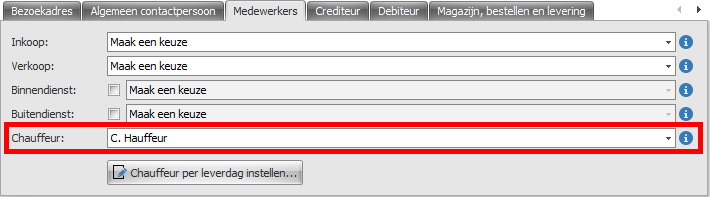
Als de chauffeur per leverdag verschilt, klik dan op knop Chauffeur per leverdag instellen…:
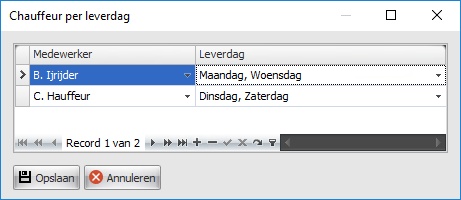
Chauffeur instellen bij bestelling
De chauffeur kan bij een bestelling ingesteld of gewijzigd worden:
- In het hoofdscherm van de module Verkoop via menu Snel bewerken > Bestelregel…:
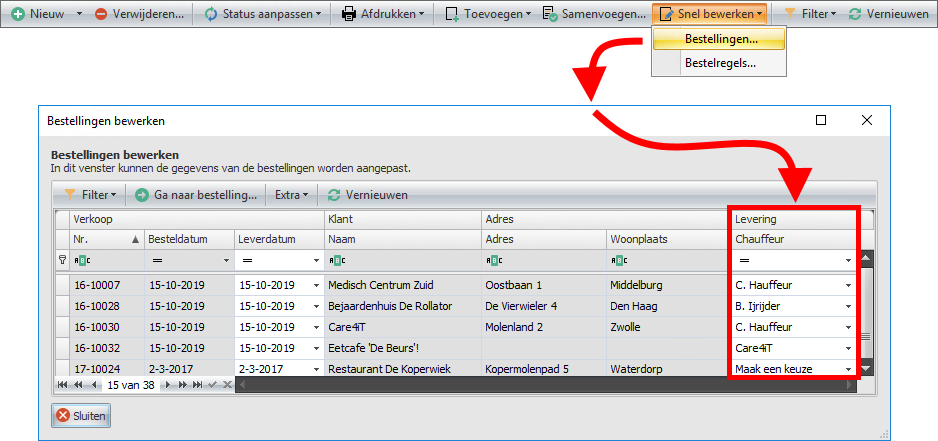
of: - In het detailscherm van de bestelling via de knop DETAILS…:
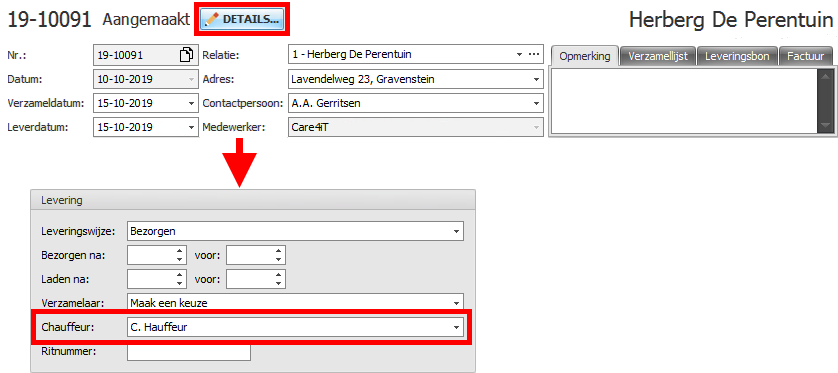
Chauffeur instellen bij verzamelen van bestelling
Als (in de touchapplicatie) de verzamelaar tevens de bestelling aflevert, dan kan de verzamelaar automatisch als chauffeur ingesteld worden. Stel hiervoor de volgende optie in:
- Ga in de desktopapplicatie naar menu Extra > Opties….
- Ga naar het tabblad Verkoop.
- Schakel het vinkje in bij de optie Verzamelaar als chauffeur instellen (en omgekeerd):
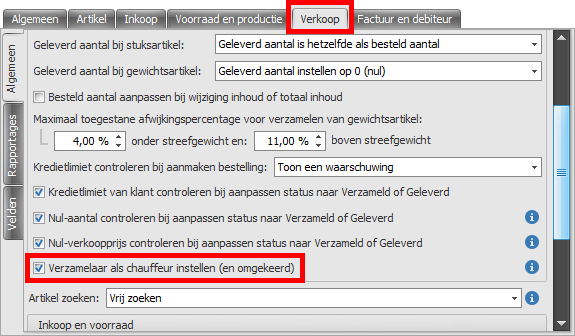
Leveringsbon e-mailen
Na het afleveren van de bestelling kan de leveringsbon ge-e-maild worden.
Wilt u de handtekening van de ontvanger op de leveringsbon? Neem dan contact met ons op voor het aanpassen van de lay-out van de leveringsbon.
Bij de opties kan het e-mailen van de leveringsbon ingesteld worden:
- Ga in de desktopapplicatie naar menu Extra > Opties….
- Ga naar het tabblad Verkoop.
- Ga naar het tabblad Rapportages.
- Stel de optie Leveringsbon e-mailen na afleveren bestelling (mobiele app) in:
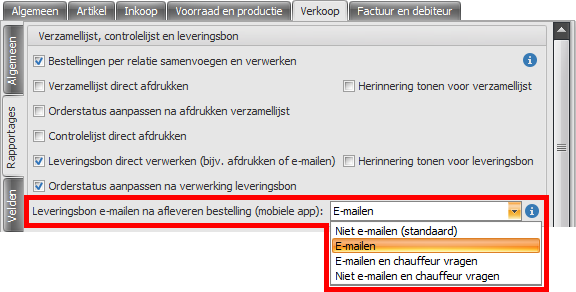
De optie kan per klant afwijkend ingesteld worden:
- Ga naar de details van een klant in de module Relatie.
- Ga naar het 1e tabblad Basis, daarna tabje Omschrijvingen en rapportages.
- Stel de optie Leveringsbon (mobiele app) in:
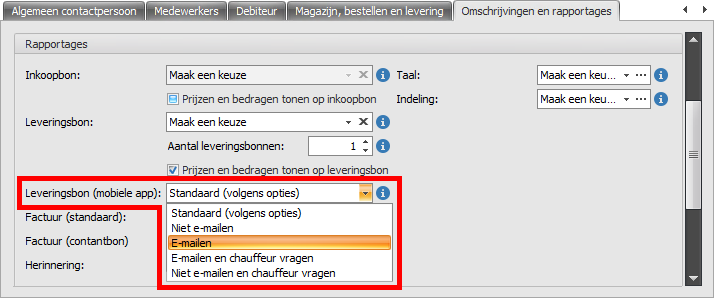
Aanmelden
Volg de stappen om aan te melden in de mobiele app.
Bestelling afleveren
Als de app geopend wordt, dan zal op het startscherm het aantal af te leveren bestellingen staan. Door op START AFLEVEREN VAN BESTELLINGEN te tikken worden de bestellingen zichtbaar.
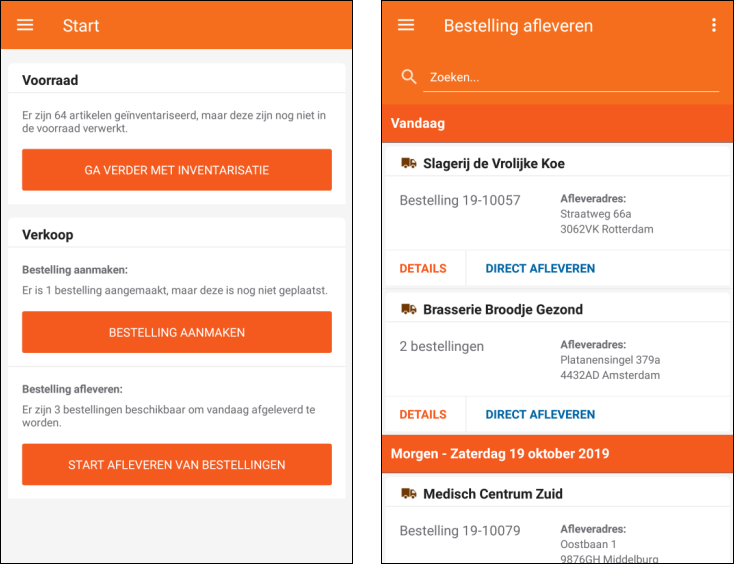
Leveringsdetails
Tik op DETAILS om een levering naar een klant met één of meerdere bestellingen te openen.
Het detailscherm bestaat uit een aantal onderdelen:
- Leveringsinformatie:
- Klantnaam
- Afleveradres
- Navigatie openen
- Telefoonnummer
- Leveringsbon e-mailen (zie voorbereiding)
- Bestelling met eventuele opmerking en de te leveren artikelen
- Extra geleverde en/of geretourneerde artikelen toevoegen
- Opmerking en/of foto's toevoegen
- Handtekening voor ontvangst plaatsen en/of levering afhandelen
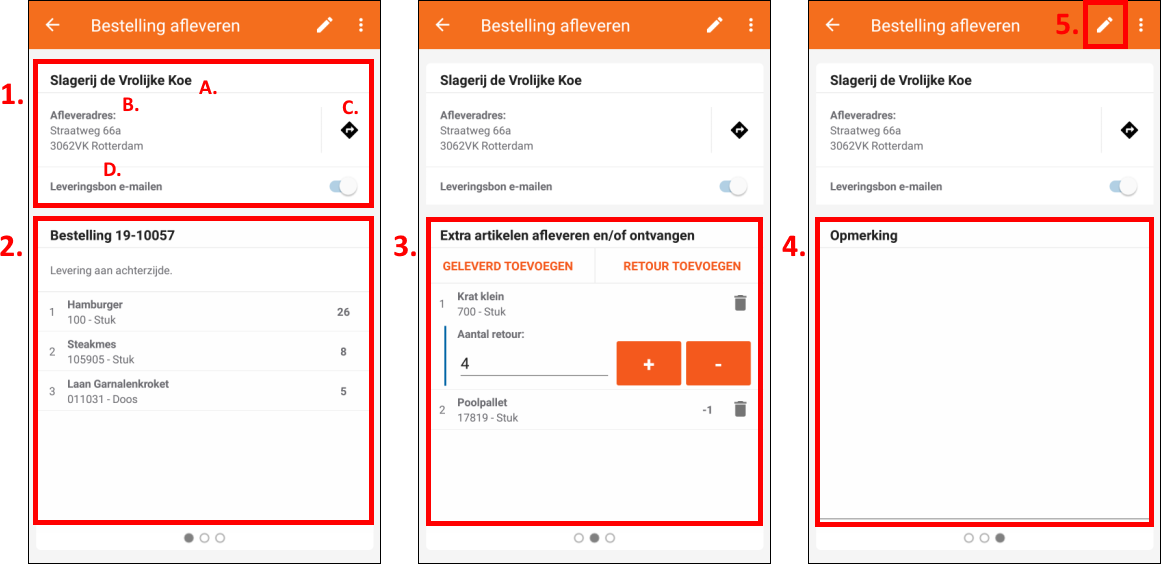
Er kunnen extra geleverde en/of retour genomen artikelen worden toegevoegd (3). Deze artikelen worden na het afhandelen van de levering in een nieuwe bestelling geplaatst en als geleverd verwerkt.
Tik op het kriebeltje rechtsboven (5) om een handtekening voor ontvangst te plaatsen of om de levering te gaan afhandelen.
Laat een handtekening voor ontvangst plaatsen en/of tik op verzenden (6) om de levering als geleverd af te handelen. Tik op het kruisje (7) om terug te keren naar de details van de levering.
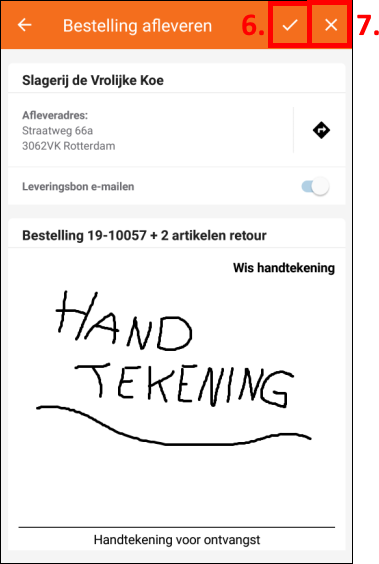
Direct afleveren
Tik op DIRECT AFLEVEREN om een handtekening voor ontvangst te plaatsen en om de levering als geleverd af te handelen.